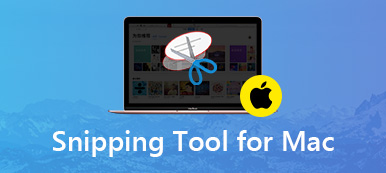O Screencastify é uma excelente ferramenta de gravação de tela de vídeo para o Chrome. Permite capturar a área de trabalho, a guia do navegador ou qualquer som de diferentes fontes. Ele pode ser usado por indivíduos e empresas e também é muito popular nas escolas para aprendizado baseado em vídeo. E você também pode incorporar sua webcam na gravação. A maioria das pessoas prefere usar esta ferramenta de gravação para criando cursos online e para desenvolver apresentações. Neste artigo, escreveremos uma revisão completa sobre o Screencastify e compartilharemos a melhor alternativa para esta ferramenta de captura de tela.
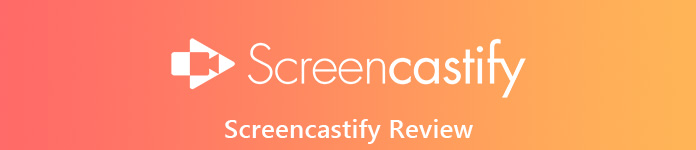
- Parte 1. Revisão do Screencastify: preços, recursos, prós, contras e como usar
- Parte 2. A Melhor Alternativa para Screencastify
- Parte 3. FAQs do Screencastify
Parte 1. Revisão do Screencastify: preços, recursos, prós, contras e como usar
Na Apeaksoft, prometemos oferecer conteúdo verificado para você. Aqui está o nosso esforço para fazer isso:
- Quando se trata de todos os produtos selecionados em nossas análises, nosso foco é sua popularidade e suas necessidades.
- Nossa equipe de conteúdo da Apeaksoft testou todos os produtos mencionados abaixo.
- No processo de teste, nossa equipe se concentra em seus recursos excepcionais, prós e contras, compatibilidade de dispositivos, preço, uso e outros recursos visíveis.
- Em termos dos recursos dessas avaliações, utilizamos plataformas e sites de avaliações confiáveis.
- Reunimos sugestões de nossos usuários e analisamos seus comentários sobre o software Apeaksoft, bem como sobre programas de outras marcas.

O Screencastify é um gravador de tela simples que permite gravar, editar e compartilhar vídeos em HD em segundos. Você pode desfrutar de vídeos gravados de alta qualidade com este software. Este software também pode ser usado na plataforma da área de trabalho para gravar atividades na tela. E não requer nenhuma extensão de software adicional para processamento, para que possa funcionar com Chromeboxes e Chromebooks. Depois de obter o vídeo gravado, você pode enviá-lo diretamente para o canal do YouTube, salvar e gerenciar vídeos localmente ou apenas exportá-lo como MP4, GIF animado ou MP3.

Preço:
O Screencastify oferece dois planos de preços:
1. Lite: Screencastify Lite é o plano gratuito para indivíduos. Não custa nada enquanto ainda oferece um bom número de vantagens. Mas você só pode gravar a duração de 10 minutos e 50 vídeos por mês. E o seu vídeo exportado virá com a marca d'água Screencastify
2. Premium: custa US $ 24 por usuário por ano e é para uso individual. Você pode obter acesso ao seguinte: duração ilimitada de vídeo, número ilimitado de vídeos, edição ilimitada de vídeos, sem marcas d'água, exportações de MP4 e GIF animado.
Características:
1. Ele pode gravar a área de trabalho, a guia do navegador ou a captura da webcam com resolução HD total.
2. É capaz de narrar com o áudio do seu microfone ou incorporar a sua webcam na gravação.
3. Pode cortar o início e o fim dos seus vídeos.
4. Permite mesclar, cortar e adicionar texto aos vídeos (atualização necessária).
5. Os vídeos gravados serão salvos automaticamente no Google Drive.
Prós:
É compatível com a plataforma Linux, Window e Mac.
Não requer instalação de software.
Ele vem com a versão gratuita.
Possui ferramentas básicas de desenho para ajudá-lo a criar palestras interativas ou tutoriais.
A gravação offline é possível.
Vídeos capturados podem ser facilmente compartilhados com outros usuários.
Contras:
Nenhuma opção de preço vitalício.
A versão gratuita resulta em marcas d'água nas gravações.
O prazo para gravação de vídeo suportado na versão gratuita é de apenas 10 minutos.
Não é a taxa de quadros mais suave.
Como usar o Screencastify
Você pode seguir estas etapas para começar a gravar sua tela com o Screencastify.
Passo 1 Faça o download da ferramenta de software Screencastify na Chrome Web Store ou na página inicial do Screencastify. E instale-o.
Passo 2 Defina as configurações de gravação. Depois disso, você pode começar a gravar.
Passo 3 Quando sua tarefa de gravação estiver concluída, pressione o botão Parar gravação na tela.
Passo 4 Salve seu trabalho localmente ou exporte-o como MP4 ou outros formatos.
Parte 2. A Melhor Alternativa para Screencastify
Gravador de Tela Apeaksoft oferece uma maneira fácil, mas profissional para usuários de Windows e Mac gravarem a tela do computador e tirar fotos. Ele pode funcionar como um bom gravador de videogame, captura de chamadas do Skype e muito mais para capturar qualquer área da tela. Durante a gravação da tela, você pode editar vídeo / instantâneo e desenhar novos rótulos para o arquivo de saída.
Além dos vídeos, o Apeaksoft Screen Recorder tem a capacidade de gravar áudio do System Audio, Microphone ou ambos com alta qualidade de som. Você pode salvar a música capturada, o rádio ou o áudio online em MP3, WMA, AAC, M4A, etc. para facilitar a reprodução.

Características:
1. Fotografe a tela inteira, região personalizada ou região fixa com base em suas necessidades.
2. Capture o som de várias fontes, como áudio do sistema ou microfone com qualidade original.
3. Grave a tela do computador, jogo, vídeo, áudio, webinar, vídeos na webcam, palestras on-line, videochamadas etc.
4. Grave áudio e vídeo em formato popular como MP4, MOV, MP3, WMA, AAC, M4A e muito mais.
5. Faça uma captura de tela da tela em qualquer tamanho personalizado necessário para salvar rapidamente a parte útil.
6. Anote sua captura de tela e gravação com uma caixa de texto, destaque, seta e muito mais.
7. Crie uma programação para gravar a fonte de som selecionada que é executada na área de trabalho para iniciar ou parar em um determinado momento.
8. Compatível com Windows e Mac.
Aqui você pode gostar: Revisão do ActivePresenter: recursos, prós e contras, alternativas
Parte 3. FAQs do Screencastify
1. Como eu desinstalo o Screencastify?
Para desinstalar o Screencastify, clique com o botão direito do mouse no ícone da extensão no navegador e selecione Remover do Chrome.
2. Posso usar o Screencastify enquanto estiver offline?
Sim. O Screencastify não se conecta à Internet durante a gravação, para que você possa usá-lo offline. Se o Screencastify estiver conectado ao seu Google Drive, seus vídeos não serão salvos no seu Drive até você voltar a ficar on-line. Eles serão salvos temporariamente localmente. Quando você terminar uma gravação enquanto estiver off-line, verá esta mensagem na barra lateral direita da página de vídeo.
3. O Screencastify é uma extensão do Chrome?
Screencastify é uma extensão do Chrome para gravação de tela de página da web e computador. Também pode gravar tela com áudio.
Conclusão
Como uma das melhores alternativas de Screencastify, o Apeaksoft Screen Recorder se concentra mais na gravação de tela e captura de tela, e é fácil capturar qualquer tela com alta qualidade, mesmo para iniciantes. Mais importante, é equipado com um editor embutido para ajudá-lo a ajustar o vídeo gravado ou o efeito da imagem instantânea. Você pode ter uma chance grátis para iniciar sua gravação.



 iPhone Data Recovery
iPhone Data Recovery Recuperação do Sistema iOS
Recuperação do Sistema iOS Backup e restauração de dados do iOS
Backup e restauração de dados do iOS gravador de tela iOS
gravador de tela iOS MobieTrans
MobieTrans transferência do iPhone
transferência do iPhone Borracha do iPhone
Borracha do iPhone Transferência do WhatsApp
Transferência do WhatsApp Desbloqueador iOS
Desbloqueador iOS Conversor HEIC gratuito
Conversor HEIC gratuito Trocador de localização do iPhone
Trocador de localização do iPhone Data Recovery Android
Data Recovery Android Extração de dados quebrados do Android
Extração de dados quebrados do Android Backup e restauração de dados do Android
Backup e restauração de dados do Android Transferência telefônica
Transferência telefônica Recuperação de dados
Recuperação de dados Blu-ray
Blu-ray Mac limpador
Mac limpador Criador de DVD
Criador de DVD PDF Converter Ultimate
PDF Converter Ultimate Windows Password Reset
Windows Password Reset Espelho do telefone
Espelho do telefone Video Converter Ultimate
Video Converter Ultimate editor de vídeo
editor de vídeo Screen Recorder
Screen Recorder PPT to Video Converter
PPT to Video Converter Slideshow Maker
Slideshow Maker Free Video Converter
Free Video Converter Gravador de tela grátis
Gravador de tela grátis Conversor HEIC gratuito
Conversor HEIC gratuito Compressor de vídeo grátis
Compressor de vídeo grátis Compressor de PDF grátis
Compressor de PDF grátis Free Audio Converter
Free Audio Converter Gravador de Áudio Gratuito
Gravador de Áudio Gratuito Free Video Joiner
Free Video Joiner Compressor de imagem grátis
Compressor de imagem grátis Apagador de fundo grátis
Apagador de fundo grátis Upscaler de imagem gratuito
Upscaler de imagem gratuito Removedor de marca d'água grátis
Removedor de marca d'água grátis Bloqueio de tela do iPhone
Bloqueio de tela do iPhone Puzzle Game Cube
Puzzle Game Cube